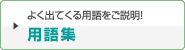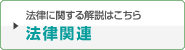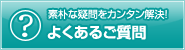株式会社アズシステムHOME > FlashErase
処分されるPCを引き取る場合、ハードディスクのデータの消去は必要不可欠です。しかし、ハードディスクのデータの消去を行ってからでないと、社外に持ち出せない企業があるなど、パソコンの引き取りには様々な問題やリスクがあります。
- 現場でデータを消去せずに引き取ると・・・・・・
- 万が一輸送の途中でPCの盗難や紛失に遭うと、PC内のデータが流出してしまうかも知れません。
- 現場で消去作業を行うと・・・・・・
- ハードディスクの大容量化に伴い、消去に掛かる時間も数十分から数時間と大変時間が掛かる様になってきました。
また、現場では作業場所が確保できず、同時に複数のPCの消去を行うなど効率良く作業を行う事ができません。
| 持ち帰ってデータ消去 | 現場でデータ消去 | |
|---|---|---|
| 安全性 | × | ○ |
| 時間 | ○ | × |

QuickTech Flash Eraseは短時間で簡単かつ安全にハードディスク
データの消去が行えますので、現場での作業を可能にします。
操作は簡単!フロッピーを入れるだけ!
データ消去の流れ
QuickTech Flash Eraseのフロッピーディスクを入れパソコンの電源を入れます。
※データを初期化している場合やOSが入っていない場合はSTEP4へ進みます。

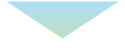
QuickTech Flash Eraseが起動しますので、メニューより消去方法を選択します。
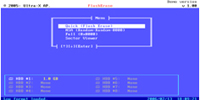
★セクター消去
起動して一番最初にマザーボードがアクセスするハードディスクのマスターブートレコードという箇所を消去、データ領域にはダミーのデータを書き込む事により、通常では3時間以上かかる作業を1分程度で終了し、起動不可にする消去方法です。一度消去プログラムを実行すれば、電源を切っても次に電源を入れると自動的に消去プログラムが走りますので、アクセスが不可能になります。これにより、お客様先での作業を短時間にし、安全にPCを引き取る事ができます。
★パテーションイレース機能
ハードディスクのパテーションを選んで消去できる機能です。OSを残して、ユーザーデータのみ安全に消去出来ますので、査定が高くなるというメリットがあります。
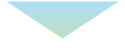
再度パソコンを起動し、データが消去できているか確認します。消去が確認できたら、お客様先から
持ち帰り、消去センターへ届けます。
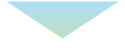
パソコンの電源を入れると、インストールされた消去プログラムが起動します。

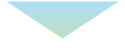
メニューより消去方法を選択し、実行します。
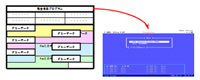
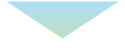
たったこれだけの作業で、簡単・安全にデータを完全消去することができました!
※HDD内データの消去というのは、あくまでもユーザの責任です。
パソコンは、いろいろな用途に利用でき、データの内容も利用者によって大きく異なります。そのデータについて、一律的な管理・運用は難しく、またそのデータ自身は利用者以外の第三者が勝手に消去すべきものではありません。 したがって、HDD内のデータについては、"守るべき情報は自分で守る"という自己責任の原則に則り、あくまでもユーザの責任で管理されるべきものです。
FlashEraseの特徴
- 短時間でハードディスクのデータを消去
- QuickTech Flash Eraseは、データが記録されている領域に、特殊なデータを部分的に書込み消去を行います。
通常のハードディスク全ての領域に書込み消去を行う方法に比べて非常に高速です。 - "データの安全性
- 消去のために書き込む特殊なデータにより、データ復元ソフトを使用してもデータを復元する事は困難です。
- 作業効率アップ
- ハードディスク上のデータを完全に消去する為のプログラムをハードディスクにインストールします。
パソコンの電源を入れるだけで、消去プログラムが起動し、ハードディスクのデータを完全に消去する事ができます。